Как найти роутер в квартире
Качество и скорость Wi-Fi зависит от роутера, его расположения в квартире и наличия помех. В одном и том же помещении, на одном и том же провайдере и устройстве скорость может значительно отличаться. Это зависит от внешних условий.
Первое, что влияет на скорость и качество подключения — это технические характеристики роутера.
У любой волны есть частота — количество полных колебаний в секунду. Wi-Fi — это тоже радиоволна, которая распространяется на определённой частоте или в своём диапазоне.
На качество и скорость Wi-Fi влияет количество помех, в случае частоты — количество устройств, которые тоже на ней работают. Этот эффект можно проверить, переключая радио — на одной волне можно услышать близкие по частотам передачи других станций.
Современные роутеры поддерживают два диапазона работы: 2,4 и 5 ГГц. Диапазон 2,4 ГГц используется в устройствах с 2000-х годов. Он считается более распространённым и загруженным. 5 ГГц — сравнительно новый диапазон, который даст большую скорость подключения.
Перед тем, как выбирать роутер, нужно проверить, каким диапазоном пользуются соседи. На скриншоте 100% сетей вокруг находятся в диапазоне 2,4 ГГц. Поэтому переход на 5 ГГц может значительно ускорить работу Wi-Fi¹Кроме частотного диапазона на скорость подключения влияет протокол, который использует роутер. Это стандарт работы, который включает в себя несколько характеристик: скорость, зону покрытия, частоту.
Стандарты a/b/g считаются устаревшими. Их максимальная пропускная способность ограничена 54 МБит/с. Стандарт n широко распространён, но ограничен по скорости работы. Современные стандарты ac и ad дают максимальную скорость.
Каждый следующий стандарт включает поддержку предыдущих. Поэтому не нужно переживать об обратной совместимости. При подключении можно выставить режим самого нового стандарта.
Частота процессора определяет, как быстро роутер способен обрабатывать и передавать данные. Соответственно, чем она выше, тем большую скорость соединения можно получить.
Ежедневно через роутер проходят гигабайты информации, и чем больше него оперативной памяти, тем ниже риск того, что его придётся часто перезагружать. Стоит руководствоваться простым принципом: чем больше оперативной памяти, тем лучше.
У большинства роутеров мощность антенн определяется в изотропных децибелах (dBi). Wi-Fi, который направляют антенны мощностью в 5 dBi, хорошо будет ловиться на одном этаже. Антенны мощностью в 2 dBi используют, когда нужно покрыть сетью два помещения, которые расположены одно над другим.
Количество антенн влияет на скорость сети, если к роутеру подключается сразу несколько устройств. Чем больше антенн, тем стабильнее будет приём на каждом устройстве. Однако максимальную скорость работы, указанную на коробке можно смело разделить на количество антенн. Производитель показывает, сколько его роутер может отдавать, если загружены все доступные антенны.
На качество соединения влияет расстояние между роутером и приёмником, наличие разного рода помех на пути сигнала.
Каждый роутер имеет свою зону покрытия — в зависимости от стандарта от 30 до 70 метров. Чем меньше на пути сигнала препятствий и помех, тем качественнее будет приём и выше скорость, поэтому стоит располагать роутер выше уровня диванов, столов и других предметов.
Чтобы покрыть площадь квартиры, роутер нужно установить в её центре. Устройства, которые используют Wi-Fi, стоит расположить как можно ближе к источнику сигнала.
Определить оптимальное место для роутера могут помочь такие программы, как NetSpot или аналогиВ диапазоне 2,4 ГГц кроме Wi-Fi-роутеров соседей работают беспроводные клавиатуры, мыши и другие Bluetooth-устройства, микроволновые печи, радионяни, беспроводные динамики и умные колонки. Все они создают помехи и снижают качество и скорость соединения.
В примере выше скорость соединения падает из-за включения микроволновки, которая находится между роутером и приёмником. Кроме того сигнал снижают перегородки и другие материалы. Чем их больше, тем качество хуже.
Двухдиапазонные роутеры не подвержены негативному влиянию устройств, создающих помехи. Частоту в 5 ГГц такие устройства не используют.
Значительно снижают скорость не только технические устройства, но и стены, перегородки и другие препятствия. Причём делают это не только в зависимости от своей толщины, но и величины угла между препятствием и роутером. Чем этот угол больше отличается от перпендикулярного, тем сложнее сигналу преодолевать препятствие.
Потеря эффективности сигнала при прохождении через разные среды, расположенные перпендикулярно источнику сигнала² Шаг 3. Повысить скорость доступа программными методамиСигнал самого современного роутера в идеальных условиях можно испортить неверными техническими настройками.
Чтобы получить максимальную скорость, стоит выбрать самые современные стандарты, которые поддерживает устройство. При выборе компромиссных вариантов, будет использоваться ограничение по скорости наиболее старого протокола, к которому подключено устройство.
Роутер, который работает в диапазоне 2,4 ГГц использует один из 13 доступных каналов. То есть направляет сигнал в более узкой части диапазона. Чем больше устройств работают на той же частоте, тем хуже будет качество сигнала.
1, 6 и 11 каналы являются предпочтительными, потому что не пересекаются, то есть меньше других каналов подвержены влиянию соседних диапазоновОпределить загрузку каналов можно в программах InSSIDer или NetSpot. Современные роутеры могут выбирать наименее загруженный канал в автоматическом режиме.
Распределение доступных сетей по используемым каналам³Роутеры, которые работают в диапазоне 5 ГГц могут использовать один из 23 неперекрывающихся каналов, но на практике их доступно только четыре. Это количество закреплено на государственном уровне.
Доступных каналов здесь меньше, чем в 2,4 ГГц, но и сигнал покрывает гораздо меньшую площадь — он быстрее затухает, а значит пользователь не сможет занять канал соседского роутера.
Чтобы обезопасить своё подключение и снизить возможную нагрузку, Wi-Fi-сеть нужно закрыть паролем. На скорость соединения влияет выбранный метод шифрования. Современные домашние роутеры поддерживают один из четырёх вариантов: WEP, WPA, WPA2 или WPA2 PSK.
Оптимальным по скорости будет самый современный метод шифрование WPA2 PSK. Устаревший метод WEP значительно режет скорость подключения.

Изменение или расширение возможностей сети Wi-Fi, которую вы настроили в своем собственном доме, — это одно, но что вы делаете, когда кто-то другой выполнил установку и выполнил исключительную работу по «скрытию» роутера в незаметном, отдаленное местоположение? В сегодняшней статье SuperUser Q & A есть несколько полезных советов, которые помогут разочарованному читателю найти неуловимый маршрутизатор.
Вопрос
Считыватель SuperUser SimonS хочет знать, как найти маршрутизатор, который был ранее установлен в «неизвестном» месте в доме:
Я хочу установить ретранслятор WLAN в доме отдыха моего отца, который он сдает в аренду другим людям. Мой отец не очень хорошо разбирается в цифровой электронике и не знает, где находится маршрутизатор, поэтому я не могу настроить свой репитер с маршрутизатором.
Существуют ли какие-либо инструменты, которые могут помочь мне найти роутер в его доме? Я знаю, что есть инструменты, которые сообщают вам, какой кабель Ethernet используется и на что он указывает, поэтому я подумал, что также должны быть инструменты, которые могут помочь мне найти маршрутизатор.
Под инструментами я не обязательно подразумеваю только программное обеспечение, я также думаю об аппаратных инструментах. Я пытался обойти дом, используя свой мобильный телефон, чтобы найти район с наилучшим подключением к сети, но не смог найти роутер.
Дополнительная информация:
Из-за комментариев, запрашивающих дополнительную информацию о маршрутизаторе, это обычный маршрутизатор с поддержкой ADSL / VDSL Wi-Fi, распространяемый ведущим интернет-провайдером в моей стране (он также поддерживает WPS).
Как найти маршрутизатор, который ранее был установлен в «неизвестном» месте в доме?
Ответ
Участники SuperUser gronostaj, dotancohen и Xen2050 ответят за нас. Во-первых, хроностай:

Если у вас есть мобильный телефон или планшет на Android, вы можете использовать приложение Wi-Fi Analyzer. Имеется экран, предназначенный для определения близости точек доступа.
Обойдите дом и посмотрите, где сигнал самый сильный.
Далее следует ответ от dotancohen:
Вы будете смеяться, но я прошел через ту же самую ситуацию. Я не смог найти роутер моей свекрови, так как кабельная компания была ответственна за его установку.
Когда пришли мои племянники, они хотели получить доступ к Wi-Fi с помощью своего планшета Samsung. Я сказал им, что код Wi-Fi был на наклейке в нижней части маршрутизатора. Они перевернули весь дом вверх дном и обнаружили роутер на верхней полке в шкафу. Я понятия не имею, почему это было размещено там, но подозреваю, что это было для лучшего приема. Провод, идущий к нему, проходил через стену, поэтому его было непросто установить. Этот техник действительно сделал все возможное.
Так что найдите детей с планшетом и пригласите их. Они определенно найдут роутер, если это то, что стоит между ними и Facebook или другими онлайн-активностями.
И наш окончательный ответ от Xen2050:
- Как только мы закончили обход всей карты, HeatMapper с невероятной точностью определил местоположение двух точек доступа в нашем офисе. Посмотрите на красные стрелки на карте ниже:
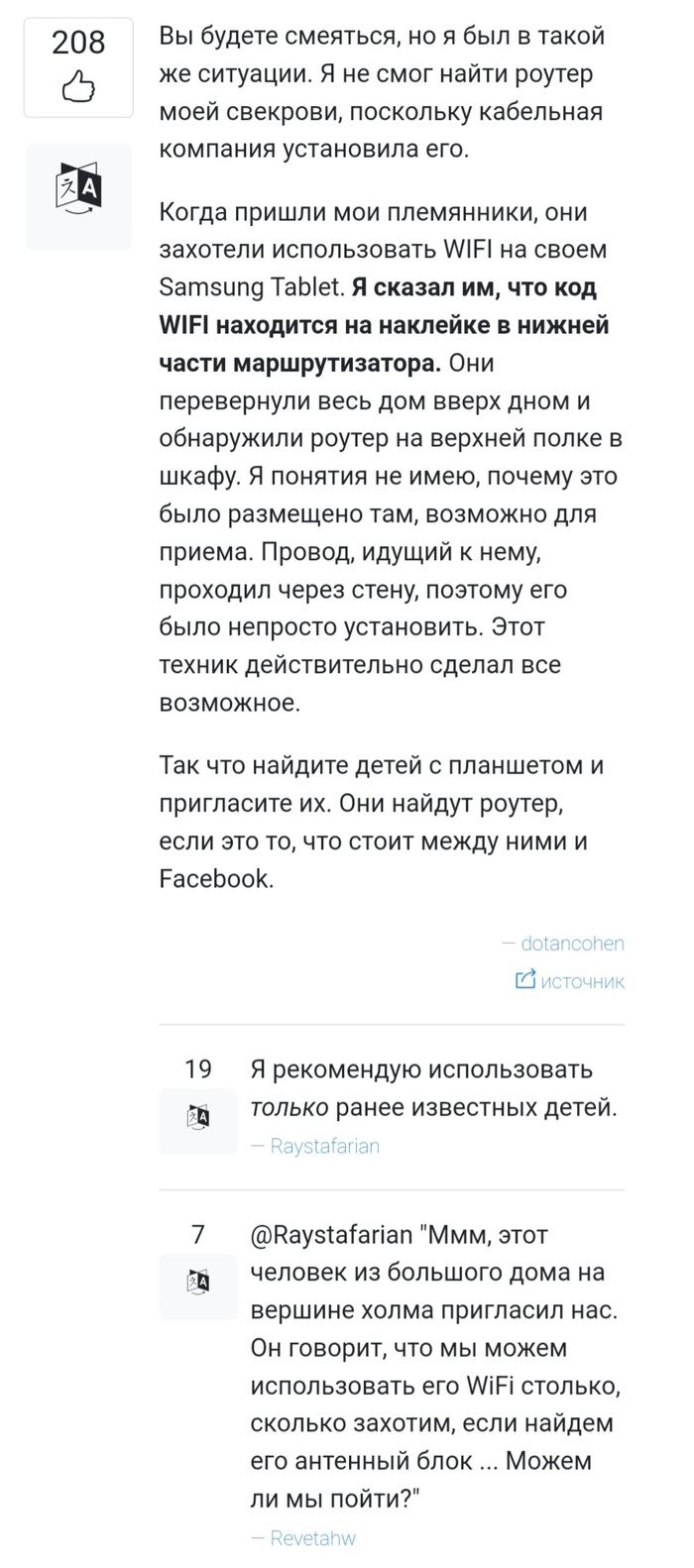
ОБЯЗАТЕЛЬНО ПРИКРЕПИТЬ ССЫЛКУ НА КОМЕНТ ЕСЛИ ОН С Пикабу.
Если скрин не с пикабу, а со стороннего сайта( Твиттер,. Вк, Одноклассники и т.д.) то ссылка не обязательна.
Для сообщества подходит любой скрин, набранный на клавиатуре, даже если это не диалог (под вид Твита) Так же подходит скрин с картинкой и хотя бы одним комментарием под ним, с любого источника.
1. Если при упоминании автора/сам автор не указывает ссылку на ветку комментариев/пост в течении 24 часов, пост будет вынесен в общую ленту.
2. Если автор систематически нарушает правила ( делает много постов не указывая ссылку, неоднократно не отвечает на упоминания его же в комментариях ) - запрет пользователю на добавление постов в данном сообществе на неделю
Подсказка: детей можно использовать для поиска не только роутеров. Я бы даже сказала, на свете нет ничего, что не могли бы найти дети. Если дети что-то найти не смогли, значит это не существует)Знаете, если он искал роутер в доме своей свекрови, то я б с такими не общался.
ОкеЕсли вы видели предмет ранее, но теперь не можете найти - зовите маму.
Если вы знаете о существовании предмета по косвенным признакам - зовите детей. В посте какой то американец искал роутер у русской свекрови. Мне кажется 99% роутеров в России лежат на шкафу, а провод точно проходит через стену. Приходит мама за ребёнком в детский сад, а дети на прогулке. Воспитательница в своём телефоне сидит, дети каждый в своём.
Мама возмущенно: "Что же вы за детьми не смотрите?! Ведь разбегутся!"
Воспитательница: "Да куда ж они разбегутся! Вай-фай только до забора" Ну ну, заходит кабель через штробу а дальше через подвесной/натяжной потолок, а дальше уходит в шкаф высотой 3000мм и прячется на нем или даже закрывается планкой шкафа которая ровно в потолок упирается. Заебутся искать мелкие уебки!
Установим Debian 8 и Умный дом (Home Assistant Core) на роутер - Xiaomi Mi WiFi Router 3G (С прошивкой Padavan + Entware) :-D
В предыдущем посте я уже рассказал, как установить MQTT брокер Mosquitto на роутер Xiaomi Mi WiFi Router 3G, но судя по практически отсутствующей нагрузке брокера на процессор и ОЗУ роутера, эта задачка оказалась для него не серьёзной. Что ж, нагрузим его как следует и установим на него Debian в chroot среду, ну а в Debian уже установим "полноценную" систему "Умного дома" - Home Assistant Core :-))) Как она будет там работать (тормозить), это уже второй вопрос (см. ниже характеристики роутера) - мне же был интересен только сам процесс и факт запуска ;-)))

Напомню, что есть у меня в коллекции Wi-Fi роутер "Xiaomi Mi Wi-Fi Router 3G" с прошивкой от Padavan, который после покупки роутера MikroTik остался не у дел. Точнее не работает больше, как полноценный роутер, стоя на страже интернета, а выполняет свою функцию как дополнительная точка доступа Wi-Fi, маршрутизатор на 2-а порта и сетевое файловое хранилище с диском на 500 Гб. Есть у этого роутера такая замечательная штука, как Entware — это репозиторий (хранилище), которая позволяет "проводить много экспериментов с ним" )))

Итак, много слов - ближе к делу)))
Алгоритм (последовательность) установки на роутер Xiaomi Mi WiFi Router 3G операционной системы Debian в chroot среду, а затем системы "Умного дома" - Home Assistant Core, у нас такая:
Компилируем (собираем) скриптом PROMETHEUS самую свежую прошивку от Padavan. Я выбрал репозитарий Alxdm.


После прошивки и настройки роутера, развёртываем Entware на своём внешнем носителе. (Рекомендую использовать жесткий диск, ибо ресурс флеш-карт не большой. У меня флешка на 128 Гб прожила только три года).
Подключаемся через PuTTY по SSH к роутеру.
Для получения списка и обновления новых пактов, выполните:
Запускаем скрипт установки службы Debian 8 на маршрутизаторы MIPS замечательного человека (нашего соотечественника) Александра Рыжова. Судя по всему он специализируется на Keenetic, но его скрипт замечательно отрабатывает и на Xiaomi Mi WiFi Router 3G. Среду Debian 8 - debian_clean.tgz устанавливающуюся в скрипте, собирал он сам и расположена она на его сетевом ресурсе. Если не доверяете, то можете собрать свою, например уже среду Debian 10 по его же инструкции. ;-)
Я не заморачивался и пошёл следующим простым путём:


Теперь у вас на роутере есть Debian 8 - радуйтесь и хвалитесь друзьям )))
Если что-то пошло в установленной системе Debian у вас нет так, то не переживайте - это легко поправимо - ваш роутер не пострадает от лёгких экспериментов )))

Теперь подключаемся через PuTTY по SSH к Debian:
IP - локальный адрес вашего роутера
Порт: 65022 (потом можете сменить)
Логин: root
Пароль: debian (потом можете сменить)

Обновим систему Debian::
Для получения списка новых пактов, выполните:
Для выполнения обновления пакетов, выполните:
Переходим к установке Home Assistant Core.
Если вы это делаете сейчас, то надеюсь для эксперимента, как я, а не на полном серьёзе, ибо "Умный дом" на роутере, ну такое себе ; -)) Ресурсов хватит на мониторинг десятка датчиком и управления несколькими выключателями. что-то серьёзное не получится или будет работать с жёсткими тормозами. Имейте это ввиду!
Устанавливаем необходимые нам пакеты для питона стандартным способом:
Проверяем версию python:

Не порядок! Так дело не пойдёт, с декабря 2020 года для установки Home Assistant Core нужен python3.8 или версии порядком выше, устанавливаем его любым удобным вам способом, например:
Устанавливаем недостающие библиотеки:
Ставим пакет wget:
Скачиваем последую версию Python с официального сайта:
Долго ждём завершения. (
Здесь на пару часиков можно идти пить чай. :-D
И ещё раз подумать - действительно ли вам это нужно. Может просто купить "Raspberry Pi 4 b" или поставить "простенький сервер" для своего "Умного дома"? Кстати в качестве него может выступать например Nettop, как у меня:

Если хотите просто протестировать систему, то можно поставить Home Assistant Core или Home Аssistant Supervised на бесплатный VPS - сервер от Oracle, вариантов, отличных от описанного в этом посте, в лучшую сторону - множество.
А тем временем роутер у меня стойко держал нагрузку:

И за один час + 25 минут у меня наконец собрался Python-3.9.1:

Создаём пользователя homeassistant:
Создадим папку homeassistant в папке srv:
и назначим её владельцем пользователя homeassistant:
Создание и изменение виртуальной среды (вводите лучше построчно):
Устанавливаем необходимый пакет Python:
Опять идём пить чай или кофе :-D
Где-то через час возвращаемся к терминалу и вводим последнюю команду, которая создаёт каталог конфигурации и установит все основные зависимости:
Ещё где-то через час. :-D :-D :-D пробуем зайти по адресу ipaddress:8123 (ipaddress вашего роутера) в браузере, где должна открыться такая страничка. Вводим свои данные (регистрируемся) и настраиваем/тестируем систему.



Папка с конфигами лежит по пути - /opt/debian/root/.homeassistant
Можно открывать и редактировать, например через WinSCP

Закинем в конфиг несколько сенсоров для проверки работоспособности с рабочей системы Home Assistant:

Перезапустим Home Assistant и понаблюдаем за поведением ЦП и ОЗУ нашего роутера.
"Пациент скорее жив, чем мёртв" :-D

Ну что ж, оставим систему для экспериментов на недельку другую и посмотрим, как она там будет жить ))
В заключении несколько примечаний, которые могут пригодится в дальнейшем:
Для обновления Home Assistant (а они выходят регулярно) нужно ввести в терминале Debian эти команды:
И набраться терпения на пару часиков :-D

Если после перезапуска роутера у вас "не стартует Debian", то добавляем задержку в веб-интерфейсе роутера, следуя по пути: "Персонализация" - "Скрипты" - "Выполнить после полного запуска маршрутизатора", например 20 секунд:
Спасибо Дмитрию за эту подсказку ;-)

Ну, и само собой, необходимо добавить Home Assistant в автозапуск.
Можно добавить по аналогии старта Debian:
sleep 20
chroot /opt/debian /srv/homeassistant/bin/hass -c "/root/.homeassistant"

На этом у меня В С Ё ;-)
Всем пока и "Бобра"! ;-)

Совпадение. А кто его знает
На днях тринадцатилетний сын решил, что ему надо "интернет от провода". То есть провод от роутера к системнику вместо вайфай. Мол, так стабильнее связь. Посчитал, сколько надо метров, нашел, где взять, заказал - я только съездила забрала и оплатила. Сказала сразу, что в технические подробности вникать не готова, большой уже.
Привезла ему домой провод и уехала на работу. Спустя полчаса он звонит - "Мама, я, похоже, сломал интернет. " Спрашиваю, как? - "Не знаю, но я подключил этот провод, и сеть пропала дома. Убрал провод - сети нет. Пять раз всё перезагрузил - сети нет. " Говорю, звони на горячую линию, объясняй ситуацию, пущай советуют. Он стал звонить - а там же эти голосовые меню, никак не может на человека попасть, кругом машины бездушные. Уже почти ревет - "Ааа. папа приедет, ругаться будет".
Я плюнула на работу, приехала домой. Сети и правда нет. Звоню оператору, вышла на человека, описала проблему, сказала адрес. Оказалось, это аварийное отключение по району. Несколько микрорайонов затронуло. И оно - отключение - идеально совпало с моментом, когда мой сын воткнул в роутер этот новый провод. Такое вот совпадение, заставившее понервничать неокрепшую детскую психику.

Если вы живете в небольшой однокомнатной квартире или студии, проблем с расположением Wi-Fi роутера быть не должно: просто поставьте или закрепите его в самой высокой точке квартиры – на шкафу, под потолком, на полке. Чем выше располагается точка доступа, тем меньше препятствий на пути сигнала, а значит – тем качественнее будет покрытие. Но как быть, если в вашей квартире или в доме больше одной комнаты?
1. Еще на этапе покупки роутера в большую квартиру или дом выбирайте мощное устройство с несколькими антеннами. Почитайте отзывы покупателей, посоветуйтесь с продавцом-консультантом. Правильно выбранный роутер может решить все проблемы с качеством сигнала еще до того, как вам нужно будет выбирать для него место.
2. Если у вас уже проведен интернет, а квартира относительно небольшая, не придумывайте себе лишних сложностей: устанавливайте роутер там, где ваш интернет-провайдер проложил кабель. Просто поставьте маршрутизатор повыше.
3. Если проблемы с покрытием все-таки есть – Wi-Fi доступен не во всех помещениях, сигнал слишком слабый или работает с перебоями, – проанализируйте, что именно создает помехи. На работу роутера могут влиять:
- Двери с металлическими вставками, арматура в бетонных стенах – в общем, любой металл. Да и в целом чем больше стен на пути у сигнала, тем он слабее. В этом случае может помочь перемещение роутера в центр квартиры (например, в коридор), чтобы между ним и каждым помещением была только одна стена.
- Электроприборы: радиотелефоны, СВЧ-печи, телевизоры, холодильники и т.д. Иногда случается, что роутер и бытовая техника работают на одной и той же частоте, что создает помехи. Поэтому не стоит ставить маршрутизатор возле других приборов.
- Зеркала также могут сделать сигнал Wi-Fi более слабым. Скажем, если роутер стоит в комнате, одна стена которой закрыта зеркалом – например, на двери шкафа-купе, – это может помешать работе маршрутизатора.
4. Выбирая место для установки роутера, можно применить научный подход. Так, британец Джейсон Коул, изучающий электромагнитное излучение, создал специальное приложение WiFi Solver FDTD, которое можно скачать в Google Play за небольшую плату. Оно позволяет загрузить в телефон план квартиры или дома, указать параметры роутера и его положение, после чего приложение выдаст тепловую карту, на которой обозначена сила сигнала Wi-Fi в каждой точке. Чем теплее цвет – тем лучше сигнал. С помощью этого приложения можно найти так называемые «зоны стоячих волн», где происходит интерференция падающей и отраженной волн. Сигнал в таких зонах гораздо слабее, хотя ему ничего не мешает. Тогда достаточно сдвинуть роутер на несколько сантиметров, чтобы добиться мощного и стабильного Wi-Fi.

5. Если ничего из вышеперечисленного не помогает обеспечить нормальную работу роутера, а также в случаях, когда у вас очень большая квартира или дом, поможет установка второго роутера – репитера. Его устанавливают там, где сигнал основного роутера начинает слабеть, и репитер передает его дальше.
Читайте также:


